Der er mange grunde til at skifte over til Gmail fra AOL. AOL Internet er temmelig langsom og Instant Messaging-funktionen kan tilgås via den gratis AIM. Også hvis du allerede bruger internettet, behøver du ikke at åbne op for et nyt program til at se din e-mail.
Steps
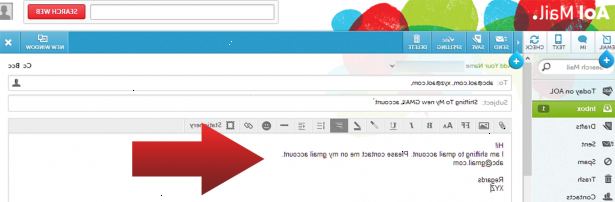
- 1Besøg gmail side. Gmail er gratis for alle, og du behøver ikke anden e-mail adresse for at tilmelde dig.
- 2Oprette din konto. Indtast de ønskede oplysninger, skal du klikke accepterer Gmail vilkår og tjenester ", og oprette din konto.
- 3Giv folk, der e-maile dig på din gamle AOL-konto, som du skifter til gmail.
Metode 1:-mail-hentning
- 1Opsæt mail-hentning i din Gmail-konto. Mail-hentning er en gratis funktion, der lader dig downloade e-mails fra 5 forskellige e-mail konti (der understøtter POP-adgang). Du kan bruge mail-hentning til at flytte dine AOL beskeder i Gmail.
- 2Klik på gear-ikonet i øverste højre. Vælg Indstillinger.
- Åbn fanen Konti og import. (For Google Apps-domæner, åbn fanen Konti.)
- I "Check mail ved hjælp af POP3 afsnittet" (4. sektion ned) Klik på Tilføj POP3 e-mail-konto.
- 3Indtast den fulde e-mail-adressen på den konto, du vil have adgang til. Klik derefter på "Next Step".
- Gmail befolke eksempler på indstillinger, men også tjekke med din AOL-server for at lære den korrekte server navn og port.
- 4Indtast din adgangskode.
- 5Beslut om der:
- Efterlad en kopi af hentede meddelelser på serveren
- Brug altid en sikker forbindelse (SSL), når du henter post
- Label indgående meddelelser
- Arkiv indgående meddelelser
- 6Klik på Tilføj konto.
- Når din konto er blevet tilføjet, har du mulighed for at indstille den som en brugerdefineret "Fra"-adresse. Dette giver dig mulighed for at skrive e-mails i Gmail, men har dem synes at blive sendt fra din anden e-mail-konto. Klik på "Ja" for at oprette en brugerdefineret "Fra"-adresse.
Metode 2: auto fremad
- 1Log ind på AOL mail. Opsætning af en automatisk videresendelse proces i din AOL til din Gmail-konto vil automatisk omdirigere alle AOL e-mails til din Gmail.
- Klik på "Indstillinger"-ikonet øverst til højre på siden. Vælg "Indstillinger fra menuen.
- Klik på "Konti og import" fanen.
- Vælg "Tilføj en POP3-konto, du ejer" link. Det ligger under / ved siden af "Check mail ved hjælp af POP3" sektionen.
- 2Indtast din AOL adresse i "email-adresse", og vælg "næste skridt".
- Indtast dit AOL-brugernavn og indtast din adgangskode. Du kan anvende en etiket på alle e-mails fra din AOL-adresse. Klik på "Tilføj konto".
- 3Vælg, om du ønsker at være i stand til at svare med din AOL-adresse indefra gmail. Klik derefter på "Næste".
- Beslut, om du ønsker at behandle AOL-konto som et alias, og klik på "Next Step".
- Beslut, om du ønsker at sende e-mail via Gmail eller via AOL servere. Under det håndteres via Gmail er nemmere at sætte op og er sikker. Klik på "Next Step".
- 4Klik på "send verifikation."
- Gå til din AOL indbakke og åbn e-mail fra Google. Kopier bekræftelseskode i e-mail og indsætte den i bekræftelseskode kassen. Vælg "Bekræft". Næste gang din AOL mail vil blive modtaget på din nye adresse.
Metode 3: eksport
- 1Gå til beta webmail siden på AOL.
- 2Klik på "kontakter". Det er placeret på venstre side bar.
- 3Klik på "eksport". Det ligger ved siden af 'Find kontaktpersoner' search bar. Eksporter til en CSV, "komma-separeret-værdi" fil. Eksporter denne til din Gmail-konto.
Metode 4: kopiere og indsætte
- 1I din AOL-konto copy-paste dine e-mail kontakter til én stor email. Adressere e-mailen til din Gmail-adresse. Send det.
- 2Vælg og copy-paste dine kontakter fra e-mail i Gmail kontakt adressebog.
Tips
- Vælg et brugernavn, der er identisk med eller ligner dit AOL brugernavn, så dine venner og familie let vil gøre overgangen.
- Giv folk, der e-maile dig på din gamle AOL-konto, som du skifter til Gmail.
- Læs den hjælp oplysninger om Gmail på næste side. Hvis du ikke er bekendt med Gmail e-mail, du modtager fra support team er meget nyttigt.
- Tilpas din konto. Du kan tilføje et billede, der vil blive set af Gmail venner eller personliggøre din iGoogle-startside for startere.
- Overvåg både Gmail og AOL-konti for omkring en uge eller deromkring. Dette vil sikre, at du ikke vil gå glip af alle e-mails.
Advarsler
- Du kan have problemer som AOL ldif er forskellig fra Thunderbird er én (f.eks telefonnumre ikke vil være i Thunderbird, og efter i Gmail). Dette kan undgås, så længe du bruger AOL Beta Mail Service.
